Конфигуриране, преглед и работа с Antivirus Avira Antivir как да обновите
На тази страница са показани в детайли основните функции на програмата за работа, методи за тяхното използване и персонализиране на руската версия на Avira Antivirus
Лични. Инструкции за 9-ия и 10-секундни версии, въпреки че можете да използвате който и да е версия, като се вземат предвид само няколко разлики в интерфейса. Основни принципи на работа и взаимодействие с програмата на потребителите в различните версии са почти идентични. Така че има ли начин да се направи проверка и актуализиране на програмата.
контролния център
Център за управление е проектиран да следите състоянието на вашите компютърни системи и да притежават и експлоатират компонентите на защита.
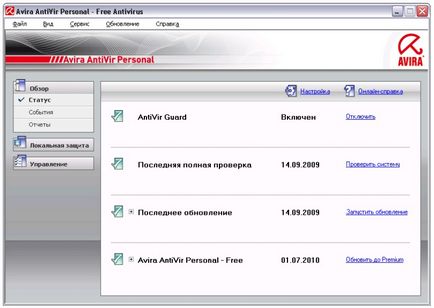
Прозорецът на Центъра за управление е разделена на три области: меню, лентата с менюта и подробно прозорец Преглежда:
- Меню бар: В елементите от менюто Control Center можете да получите достъп обща програма функции и информация за AntiVir Personal
- Навигация площ: В района на плаване, можете да избирате между различни секции на Центъра за управление. Отделните части съдържат информация и функции на AntiVir Personal програмните компоненти са разположени в лентата с менюта според дейност. Пример: Дейност Преглед - Раздел Status.
- Виж: Този прозорец показва раздела, който беше избран в областта за навигация. В зависимост от раздела в горната част на основния прозорец бутони за извършване на функции / операции. В отделни раздели показване на списъци с данни или обекти: Можете да сортирате списъците, като щракнете върху полето, как искате да сортирате
Включване и изключване на контролен център
Можете да пуснете по следните начини: Център за контрол на: - Кликнете два пъти върху иконата на работния плот - чрез персонален влизането AntiVir в старт менюто | Програма. - Чрез иконата на личните тава Avira AntiVir. Затваряне на Центъра за управление, можете да използвате низ за да затворите менюто File. Можете да използвате и на кръста в горния десен ъгъл на Центъра за управление. Ако навигацията е активирана, можете да се движите в менюто с помощта на стрелките. Бутон Enter, можете да изберете маркираната опция в менюто. За да отворите или близки менюта в Центъра за управление, или да се придвижвате в менюто, можете да използвате клавишната комбинация: [Alt] + подчертана буква в меню или покупка. Задръжте [Alt] ключ, ако искате да се обадите от менюто или подменюто.
Конфигуриране на Avira AntiVir.
Настройка ви позволява да конфигурирате AntiVir Personal. След като инсталирате AntiVir Personal е стандартните настройки, като се гарантира оптимална защита за вашия компютър. AntiVir Personal ви позволява да конфигурирате компонентите на AntiVir Personal, в съответствие с характеристиките на вашия компютър, или на вашите изисквания

Avira AntiVir Configuration отваря диалогов прозорец. OK или Apply Запазва промените в настройките, бутона Cancel отменя настройките чрез натискане на стойностите по подразбиране, като зададете настройките по подразбиране. В лентата с менюта в ляво, можете да изберете отделни конфигурационни секции
Обадете Avira AntiVir блок. Създаване Можете да стартирате настройките на единица продукция по няколко начина: - чрез контрол на Windows. - Чрез WindowsR на Център за сигурност - като се започне с Windows XP SP 2 - Чрез иконата на личните тава Avira AntiVir. - В Центъра за Avira AntiVir Personal Control чрез елемент от менюто Инструменти | Персонализиране. - В Центъра за Avira AntiVir Personal Control чрез бутона Set
Забележка: Когато кликнете върху Control Center Customize стигнете до прозореца за настройки на точка, която е активна в контролен център. За да изберете индивидуални настройки трябва да се активират експерт режим. В този случай, се появява диалогов прозорец, в който трябва да се даде възможност на експерт режим
операция Конфигурация с навигация прозорец е подобен на работа в Windows Explorer: Кликнете върху запис на дървовидна структура, за да се покаже този раздел конфигурация в диалоговия прозорец. Щракнете върху знака плюс пред линията, за да отворите раздела за конфигурация и подраздели, се показват като дървовидна структура. За да скриете конфигурационни подраздели, кликнете върху символа за минус пред разширен участък конфигурация.
Забележка: За да разрешите или забраните в Avira AntiVir Premium. Опции за конфигуриране и с помощта на бутоните, които можете да използвате клавишната комбинация: [Alt] + подчертана буква в името на опцията или описанието бутон.
Забележка Всички секции в конфигурацията се показват само в разширен режим. Активирайте експерт режим, за да видите всички конфигурационни секции. Експерт режим може да бъде защитен с парола, която трябва да бъде определена по време на активирането
Ако искате да запазите Вашите настройки, щракнете върху OK. Предпочитания прозорец е затворен. Настройките ще бъдат запазени. - или - Щракнете върху бутона Apply. Настройките ще бъдат запазени. конфигурационния прозорец остава отворен. Ако искате да затворите прозореца за конфигурация без да се правят каквито и да било промени, кликнете върху Отказ. прозореца Настройки ще бъдат затворени. Промените в настройките няма да бъдат запазени. Ако искате да инсталирате всички от настройките по подразбиране, щракнете върху По подразбиране. Всички настройки ще бъдат по подразбиране. Промени в списъка и по ред от страна на потребителя в този случай не се запаметяват
Преглед на опции за конфигуриране
Следните опции за конфигурация:
- скенер. тест за настройка
Как да започнете ръчно за
Има няколко начина за стартиране на личните актуализацията Avira AntiVir ръчно. При стартиране на актуализацията ръчно да актуализирате файла с антивирусни дефиниции и търсачка. актуализация Един продукт е възможно, ако в Общите настройки. Актуализация активирана опцията Изтегляне и автоматично да инсталира актуализации на продукта.
Започнете Avira AntiVir Personal актуализация ръчно:
Щракнете с десния бутон върху иконата в иконата на личните тава Avira AntiVir в лентата на задачите.
Появява се менюто контекст.
Изберете актуализация сега.
Показва диалоговия прозорец Updater а.
В Центъра за управление изберете Общ преглед на раздел. Статус.
Кликнете в кутия Последна актуализация на Zapustitobnovlenie връзка.
диалогов прозорец Updater A.
В Центъра за управление, в менюто Актуализация командва Zapustitobnovlenie.
диалогов прозорец Updater A.
Препоръчително е да се актуализира редовно Avira AntiVir Personal, например на всеки 24 часа.
Забележка: Можете да извършите актуализацията ръчно чрез Центъра за защита на Windows
Сканиране: с помощта на сканиране на вируси и злонамерен софтуер в профила
Търсене на профил включва всички драйвери и папки, които искате
Има няколко начина за сканиране чрез профила на сканиране:
- Използвайте предварително зададен профил за сканиране
Ако настоящите времеви профили отговарят на вашите нужди.
- Персонализиране и прилага сканиране профил (ръчен избор)
Създаване на потребителски профил за сканиране.
В зависимост от операционната система, за да започнете търсене Профил Различните икони.
Тя започва сканирането чрез сканиране профил, който характер.
В Microsoft Windows Vista, Центъра за управление само разполага с ограничени права, например за достъп до директории и файлове.
Някои действия и достъп до файлове са достъпни чрез Центъра за управление с разширени права на администратор.
Подобрени администраторски права са дадени търсене профила на всеки път, когато се стартира.
Тя започва с ограничена сканиране чрез този символ, чрез
Търсене профил. Само тези файлове и папки, достъпът до които е активиран Windows Vista.
Тя започва сканирането този символ с удължен
администратор. След потвърждаване на всички папки и файлове на избрания профил на сканиране са сканирани.
Консултирайте се с профил за сканиране на вируси и злонамерен софтуер
В Центъра за управление изберете раздел Local защита. Проверете.
появяват профили предварително дефинирани сканиране.
Изберете един от предварително дефинирани профили за сканиране.
Използвайте профил за сканиране, ръчен избор.